Q1:win10打印机打印不出来,打印队列里有文档无法删除
可能原因一:打印机队列有文档卡住了,删除掉就好
打开打印机队列,开始 → 设置 → 设备 → 打印机和扫描仪 → 打开打印机队列 → 暂停并取消队列里所有文档 → 点击查看 → 点击刷新【确认队列里已经没有文档】,如果有删除不掉的文档,win+r 输入spool,打开PRINTERS文件,删除里面所有文档。 打开打印机队列,刷新后确认里面已经没有文档,如果还有删不掉的文档,关机重启后按如上方法再操作一次进行删除。
如果还不可以,按照文章内容重启打印服务
第一步:点击开始,打开设置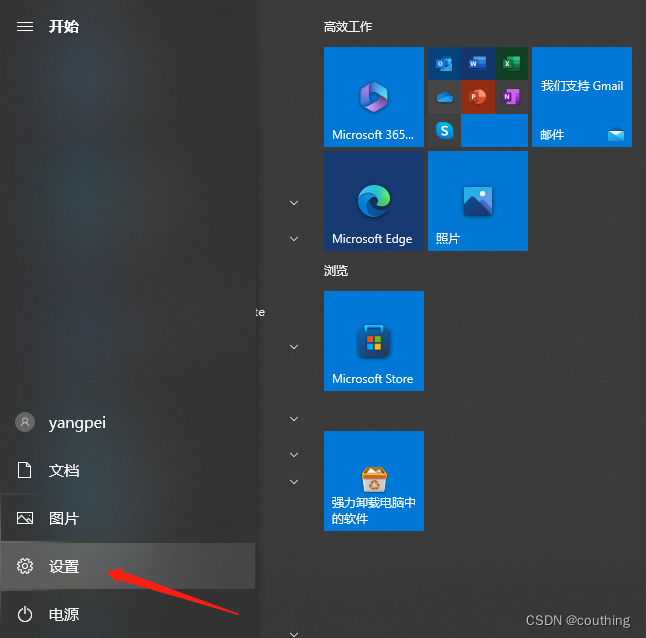
第二步:点击设备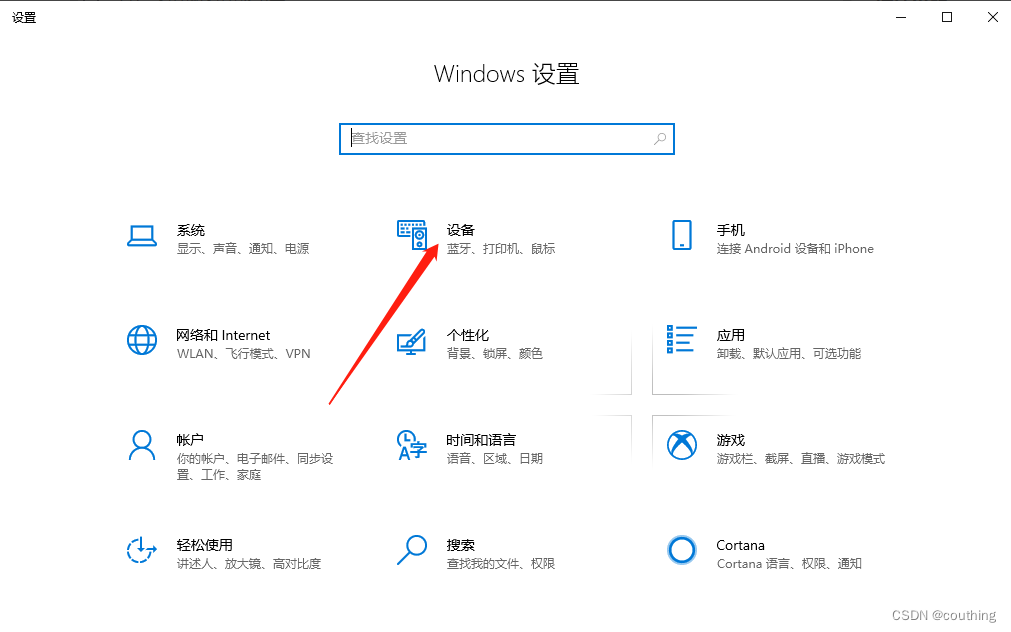
第三步:打开打印机和扫描仪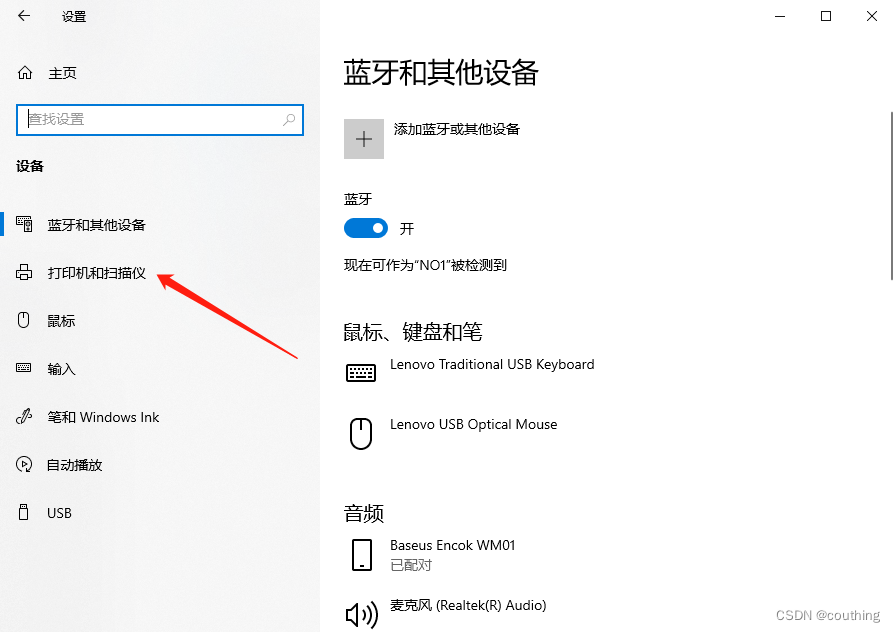
第四步:打开打印机队列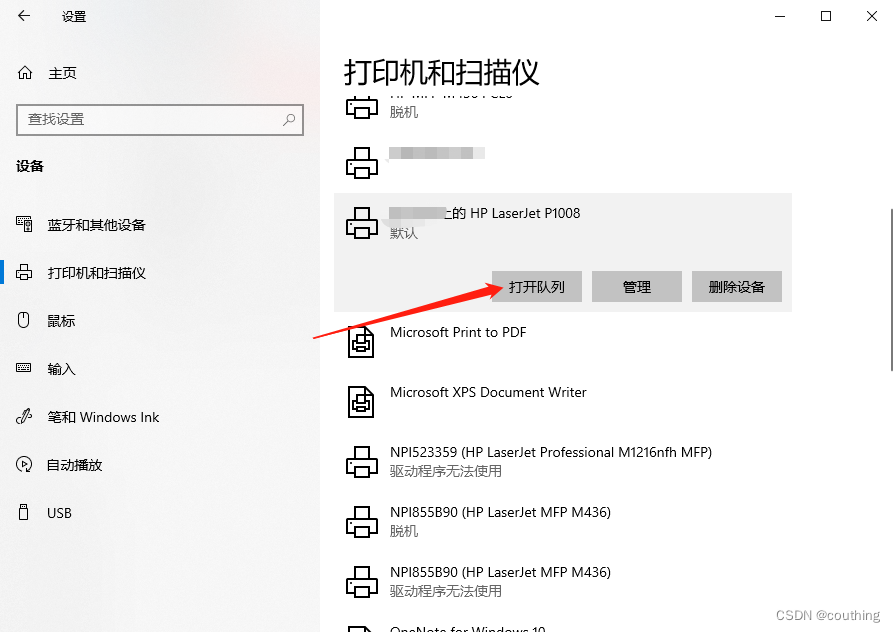
第五步:这里可能卡着好几个文档,把每一个文档都先点击文档再右键点击取消(或者先点暂停然后点取消),最后点击查看然后点击刷新(这一步很重要,要确认队列里没有文档卡着),直到里面没有文档为止。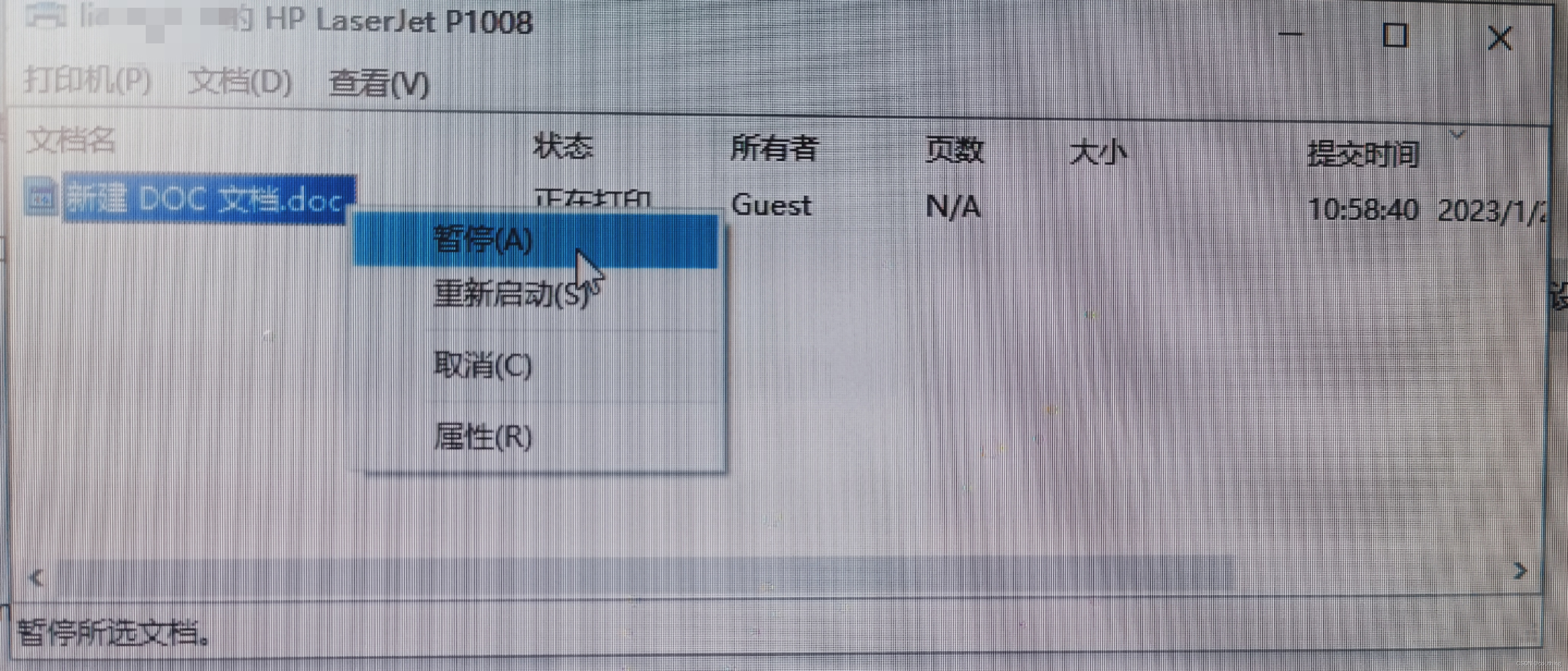
![在这里插入图片描述]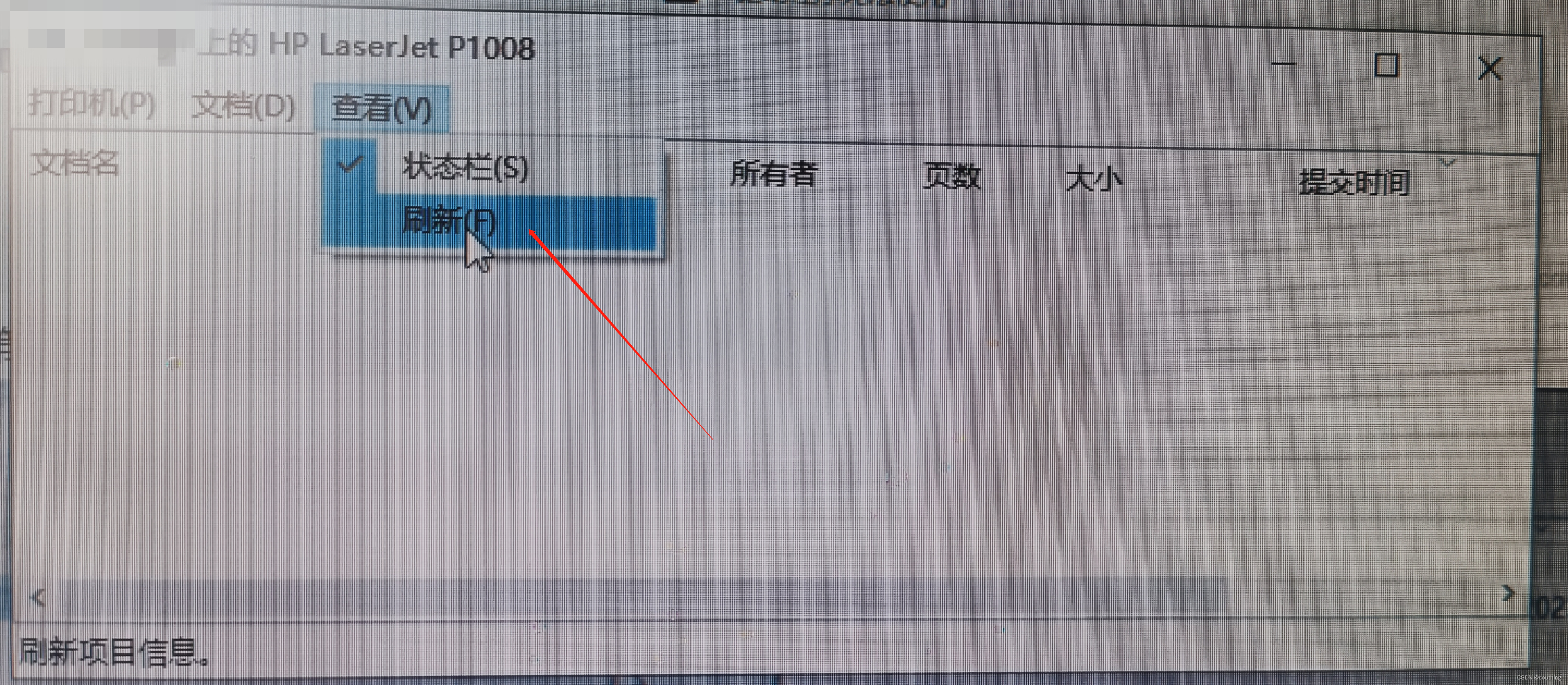
正常如下: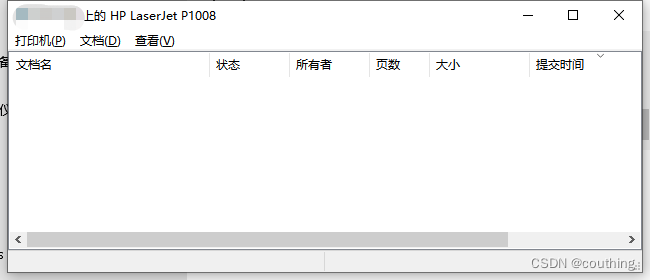
【注意】如果有删除不了的文档,按如下方法处理
①同时按住 WIN + R 键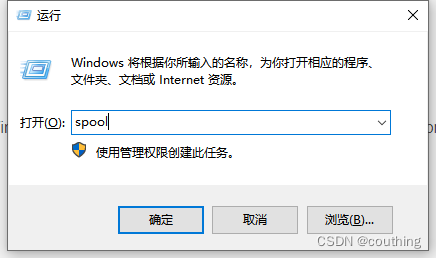
②打开PRINTERS文件,删除里面所有的文件,不要删错了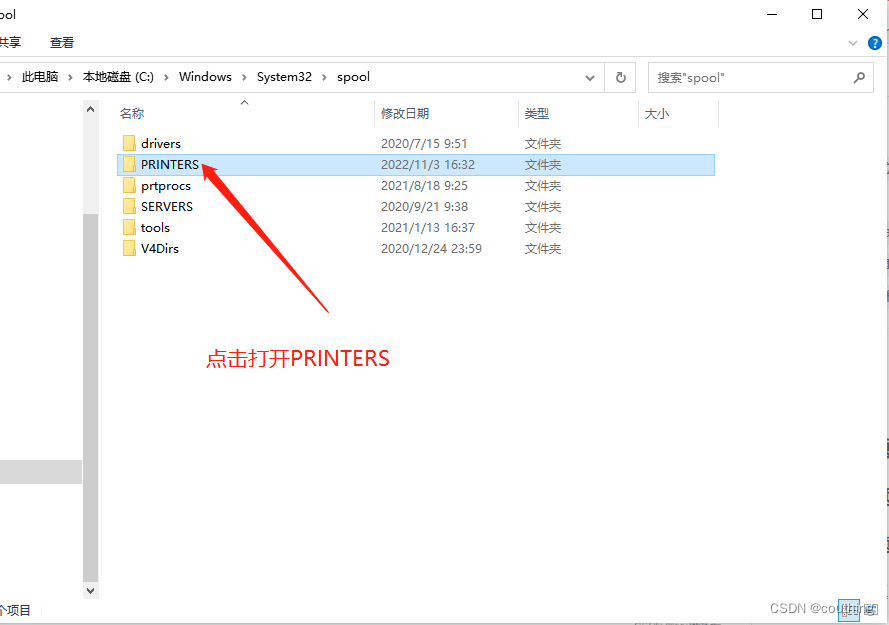
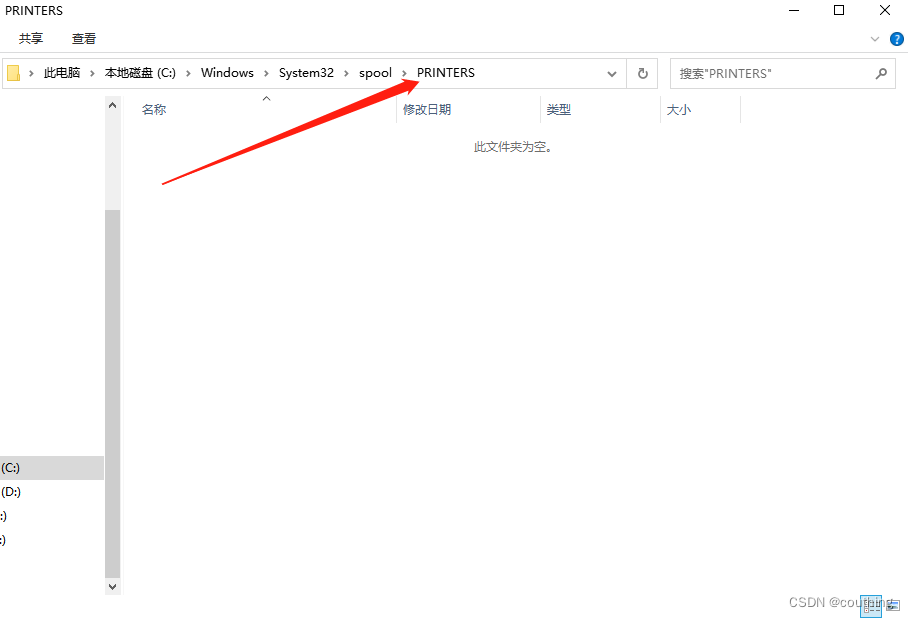
④打开打印机队列,确认打印机队列里已经没有文档如下图所示。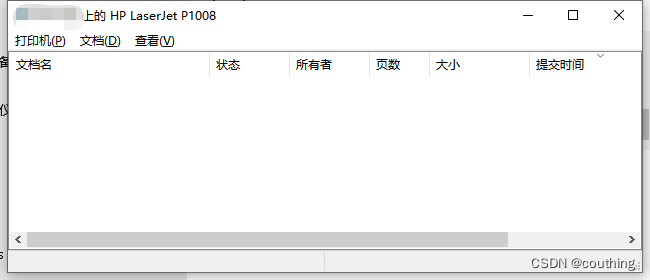
如果到这一步还有文档卡着,重启打印机服务
①同时按 WIN + R 键,输入services.msc并打开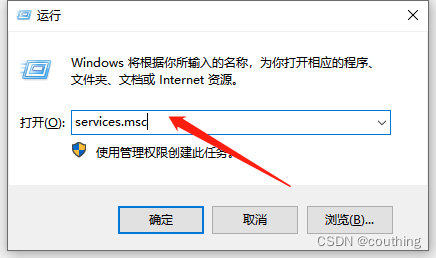
②找到Print Spooler 并打开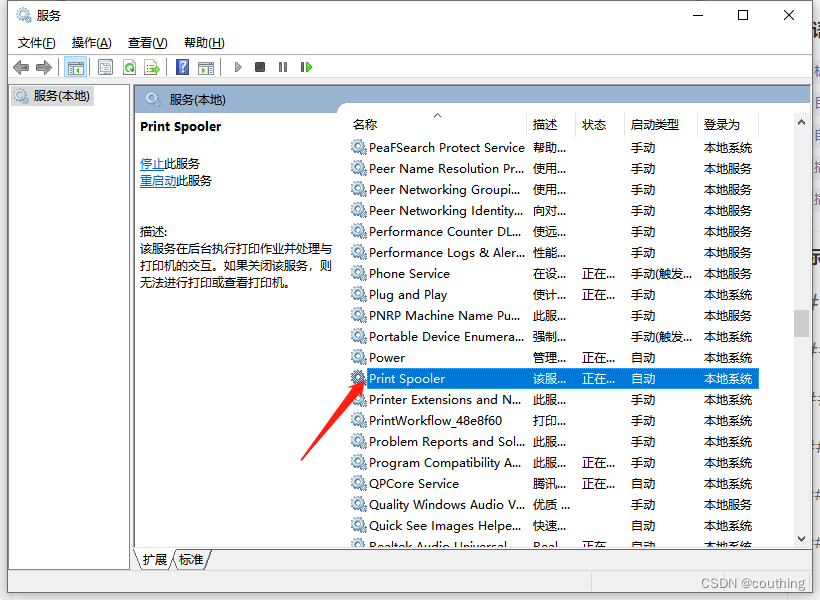
③先点击停止,如果已经是停止的跳过这一步直接到第④步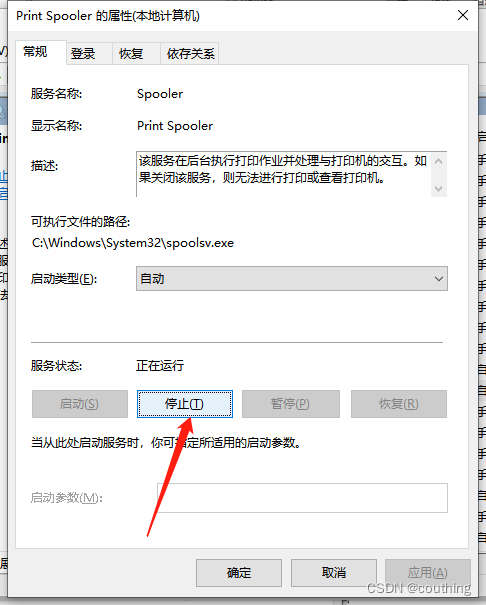
④再点击启动,并把启动类型修改为自动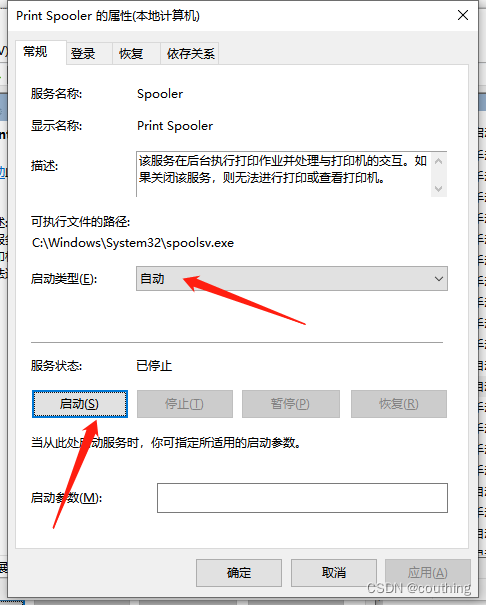
⑤最后点击确定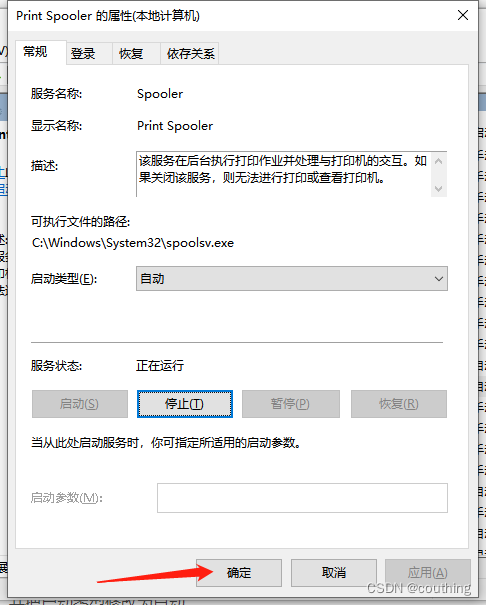 然后再次打开队列确认没有卡着的文档就可以啦~
然后再次打开队列确认没有卡着的文档就可以啦~
最后一步进行打印测试(打印空白页或者有内容的文档都可以!)
(https://img-blog.csdnimg.cn/4b0fa73f47c142b8a2a752c31c1d693f.png)
版权归原作者 couthing 所有, 如有侵权,请联系我们删除。